最新会声会影安装激活使用教程
作者:wangjing 来源:第七下载 更新:2022-04-21 16:29:59 阅读:次
用手机看
- iOS版
会声会影2020安装激活教程
1.将会声会影2020的安装包下载到我们所需要的磁盘内,然后解压安装包,具体如下图所示:
2.解压完成后我们点击解压下来的文件夹,直到出现有三个文件的文件夹内,点击名称为VideoStuido2020_Installer的安装程序。
3.点击之后会弹出一个安装界面,我们选择序列号,输入我们的激活码,点击下一步,具体如下图:

4.我们进度许可协议界面,点击图片中箭头指向的单选框,勾选后点击下一步
5.接下来我们会进入用户体验改善计划界面,操作步骤和第五步一样,勾选图片中箭头所指的单选框,勾选后点击下一步。
6.接下来我们进入注册界面:这里我们对应输入框,填写好我们的信息,姓名,电子邮件地址(请用大家常用的电子邮箱,后期更换电脑需要邮箱验证),手机号,序列号会根据安装第一步的序列号识别。注意:请勾选一下下方第一个单选框,勾选后点击下一步,具体如下图
7.接下来是我们选择路径安装的过程,如下图,我们可以看到两个选项
-
-
完整:完整是默然路径安装程序的,默认系统C盘安装
-
-
自定义:自定义是可以根据用户需求改变路径,如图二,这里有2个关键点需要大家安装的时候注意:
1-1,修改路径时要保证以下两个磁盘【将程序安装到】和【请选择安装内容的文件夹】是一致,注意不是目录是磁盘一致。比如:都安装D盘,不要1个C盘,一个D盘。
1-2,磁盘保持一致,然后请不要修改磁盘后面的目录文件夹名称,保持默认名称即可。

8.接下我们就等待就好了,小编安装差不多在10分钟左右大家做等待,只要没有报错,就让会声会影2020默认在哪里安装就好了。

9.安装完成,您可以点击桌面一个叫Corel VideoStudio 2020图标启动会声会影。
以上是会声会影2020安装的详细步骤,希望能够给大家带来更多的帮助。
- 英雄联盟手游3.4版本新英雄介绍 lol手游3.4新英雄有哪些 01-10
- lol手游3.4版本英雄调整介绍 英雄联盟手游3.4英雄调整有哪些 01-10
- 英雄联盟手游3.4版本新装备汇总 lol手游3.4版本新装备是什么 01-10
- 风来之国菜谱最新2022 风来之国菜谱大全 01-10
- 少女战争兑换码最新2022 少女战争兑换码大全 01-10
- 战神新世纪兑换码最新2022 战神新世纪兑换码大全 01-10
- 抖音喵了个喵小程序入口地址 喵了个喵游戏入口 01-10
- 抖音贱猫消消游戏入口 贱猫消消小游戏入口在哪 01-10
- 王者荣耀新赛季s29赛季皮肤介绍 王者荣耀新赛季s29赛季皮肤是谁的 01-10

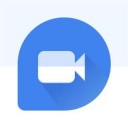
 街机之三国战记
街机之三国战记 少年刀剑笑
少年刀剑笑 本源军团
本源军团 祖玛传奇
祖玛传奇 银之守墓人
银之守墓人 原神
原神 地下城与勇士手游
地下城与勇士手游 掌上英雄联盟
掌上英雄联盟 王者荣耀
王者荣耀 实况足球2022
实况足球2022 率土之滨
率土之滨 梦幻西游手游
梦幻西游手游 第五人格
第五人格 天涯明月刀手游
天涯明月刀手游 问道2手游
问道2手游 航海王激战
航海王激战 传奇无双
传奇无双 史上最坑爹的游戏2
史上最坑爹的游戏2